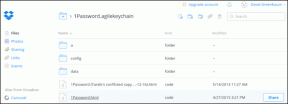Kako provjeriti postavke proxyja u Edgeu – TechCult
Miscelanea / / July 04, 2023
Microsoft Edge vam omogućuje podešavanje postavki za postavljanje preglednika za povezivanje s internetom putem proxy poslužitelja, Korištenjem proxyja kao posrednika i zaštitne barijere, možete poboljšati sigurnost svog sustava protiv potencijalnih cyber prijetnji. U ovom ćemo vodiču objasniti kako provjeriti i dodati proxy ekstenziju u postavkama Edgea ili računala.

Sadržaj
Kako provjeriti Microsoft Edge proxy postavke
Preglednik Edge ugrađen je u Windows računala i optimiziran je za glatko iskustvo pregledavanja. Temelji se na Chromium projekt. Kako biste sačuvali svoju propusnost i održali anonimnost putem proxy poslužitelja, slijedite dolje navedene korake za provjeru proxyja:
Bilješka: Edge nema ugrađene proxy postavke. Otvorit će se proxy postavke vašeg sustava.
1. Otvori Rubpreglednik.
2. Klikni na tri točkice u gornjem desnom kutu i odaberite postavke.
3. u Sustav i performanse karticu, kliknite na Otvorite proxy postavke svog računala.

4. Kliknite na Postaviti u Koristite proxy poslužitelj opcija.

5. Sada, uključite Proxy poslužitelj i unesite detalje proxy poslužitelja. Zatim kliknite na Uštedjeti.

Kako postaviti proxy postavke u Edgeu
Ako se vaš sustav povezuje izravno na internet, ranjiv je na cyber napadače. Kako biste se zaštitili od ovih napadača, preporučljivo je koristiti proxy poslužitelj. Možete upotrijebiti gornju metodu za otvaranje proxy postavki ili slijedite ove korake za postavljanje proxy poslužitelja u Edgeu:
1. Pritisnite Windows + Iključevi otvoriti Windows postavke.
2. Kliknite na Proxy ispod Mreža i internet tab.

3. Kliknite na Postaviti u Koristite proxy poslužitelj opcija.
4. Sada, uključite Proxy poslužitelj i unesite detalje proxy poslužitelja. Zatim kliknite na Uštedjeti.
Kako dodati Edge proxy ekstenziju
Kao što smo vidjeli, Edge nema ugrađene proxy postavke. Ako ne želite mijenjati postavke proxyja na cijelom sustavu, možete isprobati ovo podešavanje. Slijedite donji postupak za dodavanje proxy proširenja u preglednik Edge:
1. Otvori Rubpreglednik.
2. Potražite web trgovinu; možete koristiti bilo koju web-trgovinu, ali u ovom slučaju mi ćemo koristiti Google web trgovina.
3. Traziti opunomoćenik u okviru za pretraživanje.
4. Odaberite bilo koje proxy proširenje po svom izboru; u ovom slučaju koristimo Windscribe.

5. Kliknite na Dobiti.
Bilješka: Ako preglednik traži dopuštenje za dodavanje proširenja, kliknite na Dopusti u skočnom prozoru za dodavanje proširenja.
6. Na kraju kliknite na Dodajte proširenje.

7. prijavite se na svoje proxy proširenje i postavite ga prema svojim zahtjevima.
Nadamo se da vam je ovaj vodič pružio smjernice za postavljanje Edge proxy postavki i Edge proxy proširenja. Javite nam koji pristup koristite za postavljanje proxyja u odjeljku za komentare u nastavku. Ako imate pitanja ili prijedloga, slobodno ih ostavite u odjeljku za komentare.

Alex Craig
Alexa pokreće strast prema tehnologiji i sadržaju igara. Bilo da se radi o igranju najnovijih videoigara, praćenju najnovijih tehnoloških vijesti ili angažiranju s drugim istomišljenicima na mreži, Alexova ljubav prema tehnologiji i igricama vidljiva je u svemu što on radi.
Alexa pokreće strast prema tehnologiji i sadržaju igara. Bilo da se radi o igranju najnovijih videoigara, praćenju najnovijih tehnoloških vijesti ili angažiranju s drugim istomišljenicima na mreži, Alexova ljubav prema tehnologiji i igricama vidljiva je u svemu što on radi.